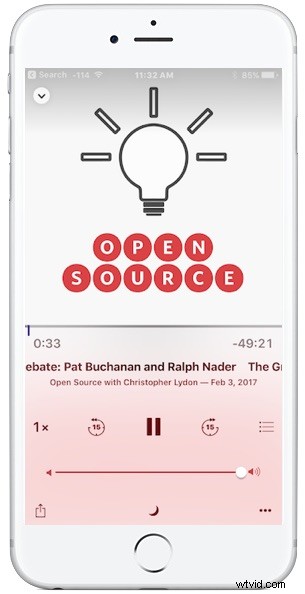
Met de Podcasts-app op de iPhone kunnen gebruikers de afspeelsnelheid aanpassen, waardoor de podcast sneller of langzamer wordt afgespeeld. Als je je afvraagt waarom het handig zou zijn om de snelheid van podcasts aan te passen, zijn er verschillende redenen; meer begrip of begrip, snel door oninteressante delen van een podcast gaan, of misschien mijn favoriete gebruik dat is om naar meer podcasts te luisteren in minder tijd door de afspeelsnelheid te verhogen.
Denk je dat je geen tijd hebt om naar een podcast te luisteren omdat het te lang duurt? Denk nog eens goed na, versnel het gewoon. Begrijp je niet wat een snelvuurspreker zegt? Geen voortstuwen, vertragen.
Het aanpassen van de afspeelsnelheid van podcasts op de iPhone is eenvoudig en kan op elk moment rechtstreeks in de Podcasts-app worden omgeschakeld, vergelijkbaar met hoe u secties kunt overslaan. Laten we eens kijken hoe dit werkt.
Podcasts op iPhone versnellen of vertragen
- Open de app "Podcasts" op de iPhone als je dat nog niet hebt gedaan
- Begin zoals gewoonlijk een podcast af te spelen
- Zoek naar de knop '1x' naast de standaard afspeelknoppen, tik erop om de afspeelsnelheid aan te passen. De volgende afspeelsnelheidsopties zijn beschikbaar:
- 1x – standaard afspeelsnelheid
- 1,5x – de podcast speelt 50% sneller af, dit is misschien wel de meest redelijke aanpassing om dingen te versnellen
- 2x – de podcast speelt twee keer zo snel, dit kan te snel klinken en verandert de toon en toonhoogte van stemmen nogal wat, wat het verstaan moeilijker kan maken. Het beste om door een saai deel van een podcast te bladeren waar begrip minder belangrijk is (of als je van het geluid van Alvin and The Chipmunks houdt)
- 0,5x – halveer de afspeelsnelheid en vertraag deze drastisch, dit kan het begrip verbeteren als een spreker te snel praat, of als je gewoon echt wilt grommen wat iemand zegt
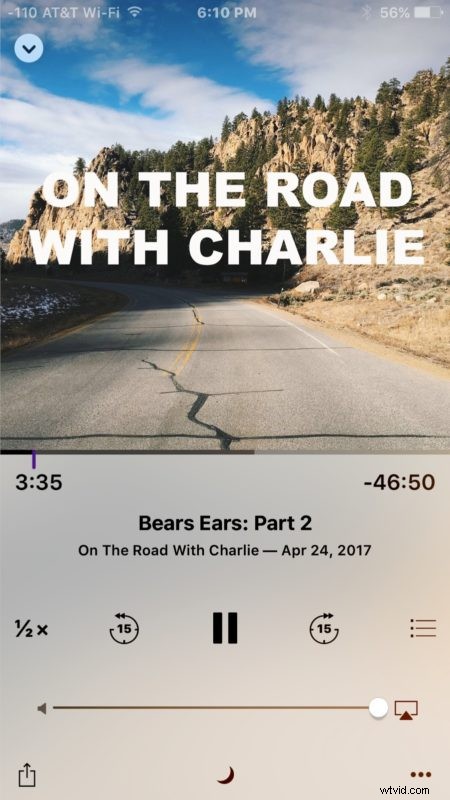
Je kunt de afspeelsnelheid van podcasts op elk moment in een podcast aanpassen door op de knop 1x te tikken.
Het versnellen van een podcast heeft invloed op de stemmen, geluiden, muziek en alle andere ruis van de luidsprekers in de podcastaflevering, dus het is een goed idee om de functie conservatief te gebruiken, aangezien een 2x snelheidsverhoging dingen echt grappig kan laten klinken.
Het vertragen van een podcast is gemengd, terwijl het het begrip kan vergroten als iemand veel te snel praat, het kan ook grappig klinken. Ik zou niet per se aanraden om een podcast met deze methode te vertragen, tenzij je dat om de een of andere reden echt wilt, omdat het vaak het eigenaardige effect heeft dat de stemmen van de luidsprekers onduidelijk klinken en ze zwaar bedwelmd klinken.
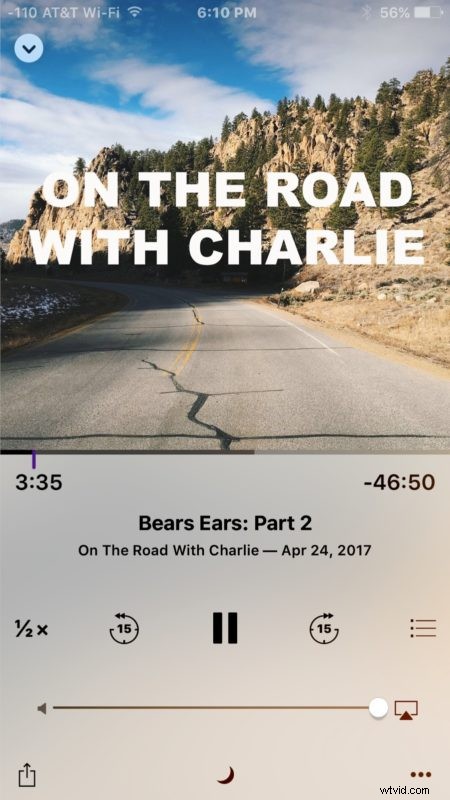
Het is vermeldenswaard dat het wijzigen van de afspeelsnelheid van YouTube lang niet zo sterk is als een impact op de stemmen en geluiden van de show, dus het kan gewoon een algoritmische aanpassing zijn waardoor mensen klinken als eekhoorns wanneer ze worden versneld of dronkaards wanneer ze worden vertraagd. Dit suggereert dat een toekomstige versie van de iOS Podcasts-app de afspeelaanpassing theoretisch zou kunnen verbeteren om minder invloed te hebben op de toonhoogte van stemmen.
Een andere optie om delen van podcasts over te slaan of er doorheen te bladeren met de schuifregelaar van het Control Center of de schuifregelaar in de Podcasts-app, maar dan hoor je helemaal niets van de discussie.
